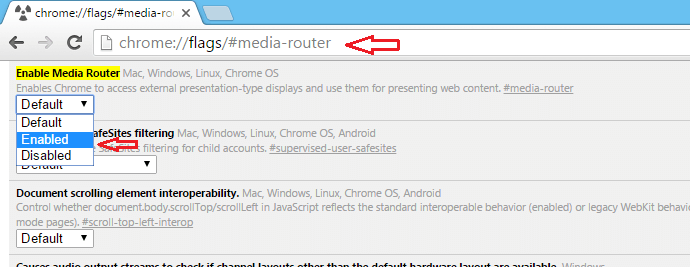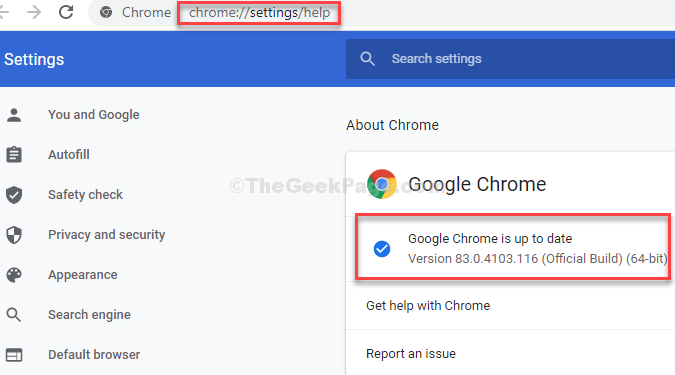Google Chrome הוא אחד הדפדפנים הנפוצים ביותר בשל קלות השימוש, התכונות וההרחבות שהוא מספק למשתמשים. עם זאת, לאחרונה, מספר רב של משתמשים נתקלו בבעיה כאשר הם מנסים להתקין או להפעיל את דפדפן Google Chrome במחשב Windows שלהם. ההודעה הקופצת היא כדלקמן: "האפליקציה לא הצליחה להפעיל כהלכה (0xc00000a5)".
לאחר שגיאה זו נראית, המערכת שלך מאטה והתגובה לכניסות מקלדת/עכבר מואטת. משתמשים דיווחו כי כרטיסיות הדפדפן קופאות ולעיתים הדפדפן או המערכת עצמה קורסים כאשר הודעת השגיאה מוצגת. הסיבה לשגיאה זו יכולה להיות עקב התקנת דפדפן לא מלאה, קבצי Chrome חסרים/פגומים, הידבקות בתוכנה זדונית או פגיעה ברישום עקב עדכון. במאמר זה, כיסינו תיקונים שיעזרו לפתור בעיה זו עבורך בהתבסס על פתרונות שהוצעו על ידי משתמשים שהושפעו משגיאה זו.
תוכן העניינים
תיקון 1 - סרוק לאיתור תוכנות זדוניות
לפני ניסיון אחד מהתיקונים המוזכרים להלן, מומלץ לבצע סריקת תוכנות זדוניות באמצעות תוכנת אנטי-וירוס של צד שלישי. בהתבסס על תוצאות הסריקה, החל את התיקונים שהוזכרו כדי להסיר את התוכנה הזדונית אם יש כזו. כעת בדוק אם Chrome פועל ללא כל שגיאה.
תיקון 2 - הוסף דגל ללא ארגז חול לקיצור הדרך של Google Chrome
1. אתר את גוגל כרום קיצור דרך בשולחן העבודה שלך.
2. מקש ימני עליו ובחר נכסים.

3. לך אל קיצור לשונית.
4. בתיבת הטקסט שליד יַעַד, להוסיף סיומת -ללא ארגז חול לנתיב שכבר קיים בו.
5. לחץ על להגיש מועמדות ואז הלאה בסדר כדי לשמור את השינויים.

6. כעת בדוק אם השגיאה עם Chrome תוקנה.
תיקון 3 - כבה את מצב התאימות
1. בשולחן העבודה שלך, מקש ימני על גוגל כרום קיצור.
2. בחר נכסים בתפריט ההקשר.

3. לך אל תְאִימוּת לשונית.
4. בטל את הסימון התיבה הקשורה אליה הפעל תוכנית זו במצב תאימות תחת תְאִימוּת קְבוּצָה.
5. לחץ על להגיש מועמדות כדי לשמור את השינויים.
6. כעת לחץ בסדר כדי לסגור את החלון. בדוק אם אתה יכול להפעיל את Chrome ללא השגיאה.

תיקון 4 - התקן מחדש את Chrome
1. הקש על Windows ו-R צירוף מקשים כדי לפתוח את לָרוּץ דו-שיח.
2. סוּג appwiz.cpl לפתוח תוכניות& מאפיינים.

3. לְאַתֵר גוגל כרום ברשימת האפליקציות המותקנות.
4. מקש ימני עליו ובחר הסר את ההתקנה.

5. עקוב אחר ההוראות שעל המסך כדי להשלים את הסרת ההתקנה.
6. לְאַתחֵל המחשב האישי שלך.
7. הורד הגרסה האחרונה של Chrome מ- דף הורדה רשמי.
8. הפעל את תוכנית ההתקנה כדי להשלים את ההתקנה.
9. הפעל את Chrome ובדוק אם השגיאה נפתרה.
זהו זה!
Google Chrome חייב להתקין או להיפתח מבלי להראות לך שגיאה כלשהי עם הקוד 0xc00000a5. הגיבו והודיעו לנו על התיקון שעבד עבורכם.
מהנדס תוכנה הפך למחנך בעל ניסיון רב בהוראה באוניברסיטאות. כרגע עובד לקראת התשוקה שלי לכתיבה.
פוסטים קשורים:
- תקן שגיאה שאינך מחובר ב-Google Drive ב-Chrome
- שגיאת פרופיל התרחשה בעיה ב-Chrome (נפתרה)
- תיקון: NET:: שגיאה ERR_CERT_INVALID ב-Google Chrome
- כיצד להפעיל את Google Chrome במצב גלישה בסתר על ידי...